2022年11月21日から11月23日
もらった「TOSHIBA dynabook EX/66MWHS (PAEX66MRFWHS 2010年夏モデル)」はビジネス機なので、そのまま使ってもいいのですが、
・メモリを増設する(→ノートパソコンで空きがないため正しくは"のせかえ" デフォルトは4GB 最大8GB)とどれくらい違うのだろうか?
・アナログRGB(VGA)接続からHDMI接続にするとどーなのだろうか?
と、ちょっとした好奇心が出たので、
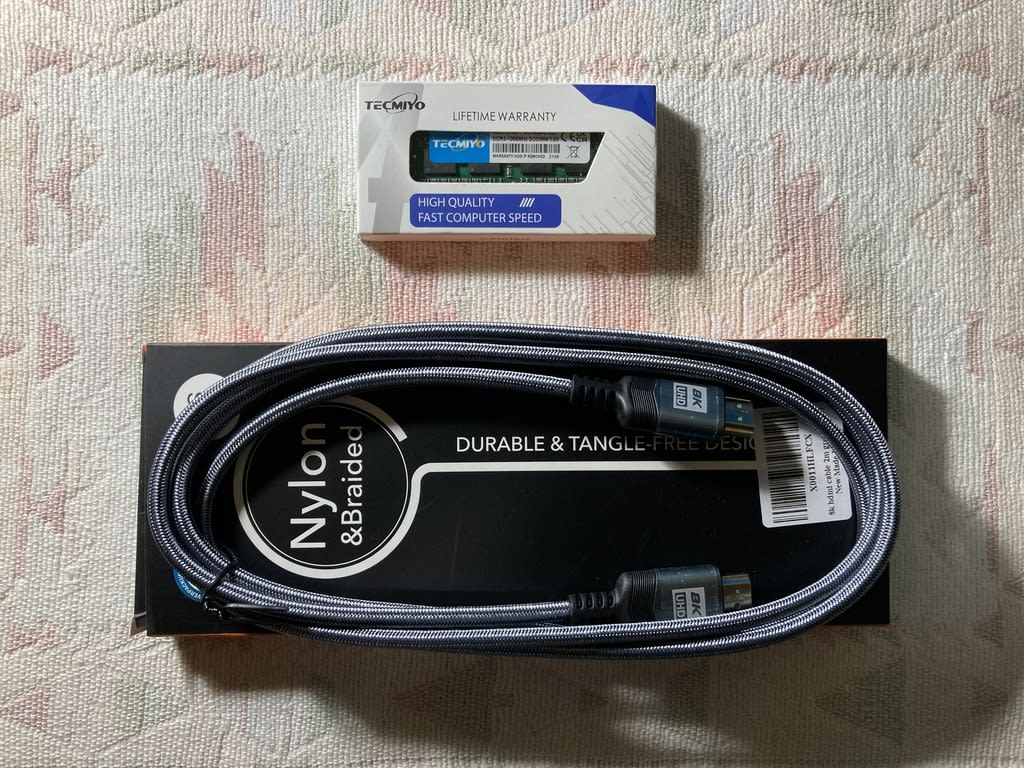
・メモリ8GB(4GBx2 PC3-8500S DDR3-1066MHz SODIMM)とHDMIケーブル(8K対応)を買っちゃいました!!
・まー、うちのTV(SHARP LC-26E8)の解像度は1366x768なので「2Kですらない」のですが…
もらった「TOSHIBA dynabook EX/66MWHS (PAEX66MRFWHS 2010年夏モデル)」はビジネス機なので、そのまま使ってもいいのですが、
・メモリを増設する(→ノートパソコンで空きがないため正しくは"のせかえ" デフォルトは4GB 最大8GB)とどれくらい違うのだろうか?
・アナログRGB(VGA)接続からHDMI接続にするとどーなのだろうか?
と、ちょっとした好奇心が出たので、
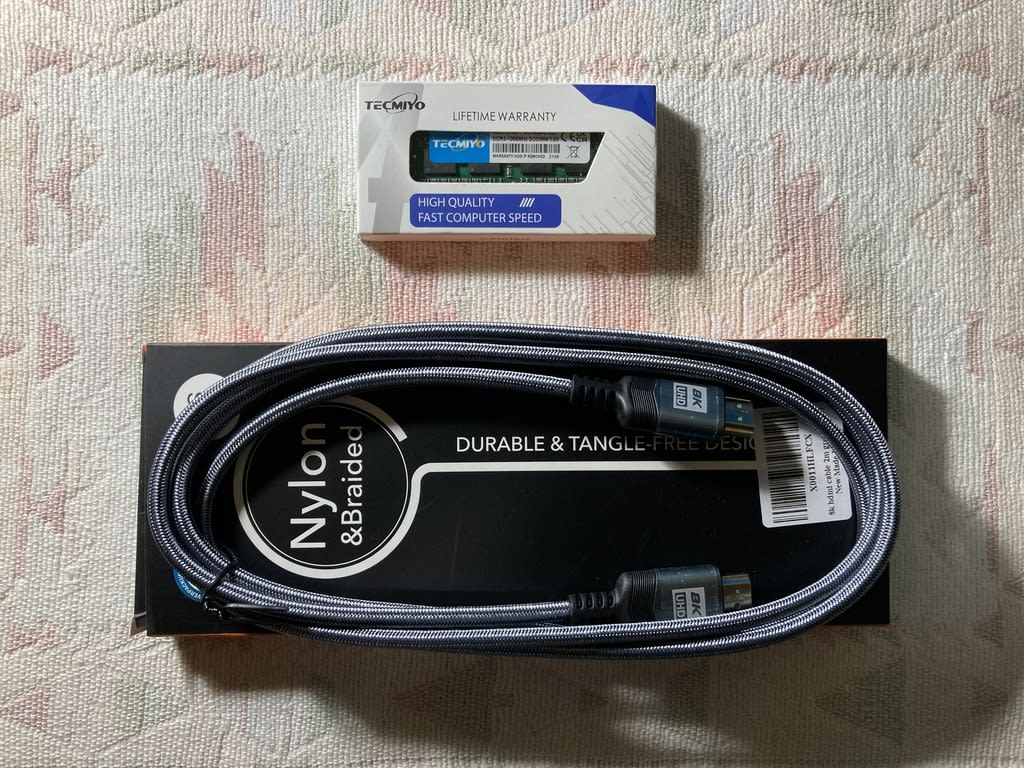
・メモリ8GB(4GBx2 PC3-8500S DDR3-1066MHz SODIMM)とHDMIケーブル(8K対応)を買っちゃいました!!
・まー、うちのTV(SHARP LC-26E8)の解像度は1366x768なので「2Kですらない」のですが…
まずはメモリ増設から。

・電源とバッテリーを外して本体裏側のメモリのふたのネジを外す
・ふたには爪がついているので「ふたの両横を少し内側へたわませながらネジのついている側を上にひくと外れる」
・デフォルトのメモリ(2GBx2枚=4GB)は両端にある金属ではさまれているので、両端の金属を少し広げるように外側へ引っ張ると、メモリは「ピョコっと飛び出してナナメに外れる」
・デフォルトのメモリをそのままナナメに引っ張って取り出し、新しいメモリ(4GBx2枚=8GB)をナナメに差し込んで本体側へ倒すと、両端の金属がカチッととまる
・ふたを閉めて完成!!

・メモリ4GBの場合、Windows10 Proが起動しただけで半分くらい使っちゃう!!

・メモリ8GBの場合、かなり余裕がある!!

・Adobe Photoshop Elements 11もスイスイ動く!!
一応、Windows10はメモリ4GB推奨らしいのですが、ギリギリなためか、
・アプリにしてもエクスプローラ、ウェブブラウザにしても「チョイと重い(動きが緩慢)」「ビジネス機なら"表示されれば良い"ンだから、これでも良いかなー」程度
メモリを8GBにすると、
・見違えたかのように結構キビキビ動く(特にウェブブラウザとエクスプローラ)
・イライラする場面はかなり減るので「かなりおススメできる!!」
・っつーか、最初からWindows10 Proはメモリ8GB推奨ッて言ってくれれば良かったのにッ!!

・電源とバッテリーを外して本体裏側のメモリのふたのネジを外す
・ふたには爪がついているので「ふたの両横を少し内側へたわませながらネジのついている側を上にひくと外れる」
・デフォルトのメモリ(2GBx2枚=4GB)は両端にある金属ではさまれているので、両端の金属を少し広げるように外側へ引っ張ると、メモリは「ピョコっと飛び出してナナメに外れる」
・デフォルトのメモリをそのままナナメに引っ張って取り出し、新しいメモリ(4GBx2枚=8GB)をナナメに差し込んで本体側へ倒すと、両端の金属がカチッととまる
・ふたを閉めて完成!!

・メモリ4GBの場合、Windows10 Proが起動しただけで半分くらい使っちゃう!!

・メモリ8GBの場合、かなり余裕がある!!

・Adobe Photoshop Elements 11もスイスイ動く!!
一応、Windows10はメモリ4GB推奨らしいのですが、ギリギリなためか、
・アプリにしてもエクスプローラ、ウェブブラウザにしても「チョイと重い(動きが緩慢)」「ビジネス機なら"表示されれば良い"ンだから、これでも良いかなー」程度
メモリを8GBにすると、
・見違えたかのように結構キビキビ動く(特にウェブブラウザとエクスプローラ)
・イライラする場面はかなり減るので「かなりおススメできる!!」
・っつーか、最初からWindows10 Proはメモリ8GB推奨ッて言ってくれれば良かったのにッ!!
次はアナログRGBからHDMIへ。

・HDMI端子があるので線をさすだけなのですが…

・アナログRGBの場合

・HDMIの場合
・なんかパッと見た目が変わらない気がする…
あれこれ設定を変えてみたら、

・HDMI(の映像)がクッキリハッキリとキレイになった!!
・映像と音声が1本の線でOKなので配線がスッキリするッ!!

・HDMI端子があるので線をさすだけなのですが…

・アナログRGBの場合

・HDMIの場合
・なんかパッと見た目が変わらない気がする…
あれこれ設定を変えてみたら、

・HDMI(の映像)がクッキリハッキリとキレイになった!!
・映像と音声が1本の線でOKなので配線がスッキリするッ!!
設定のやり方なのですが、

・「設定」→「システム」→「ディスプレイ」→「ディスプレイの詳細設定」をクリック
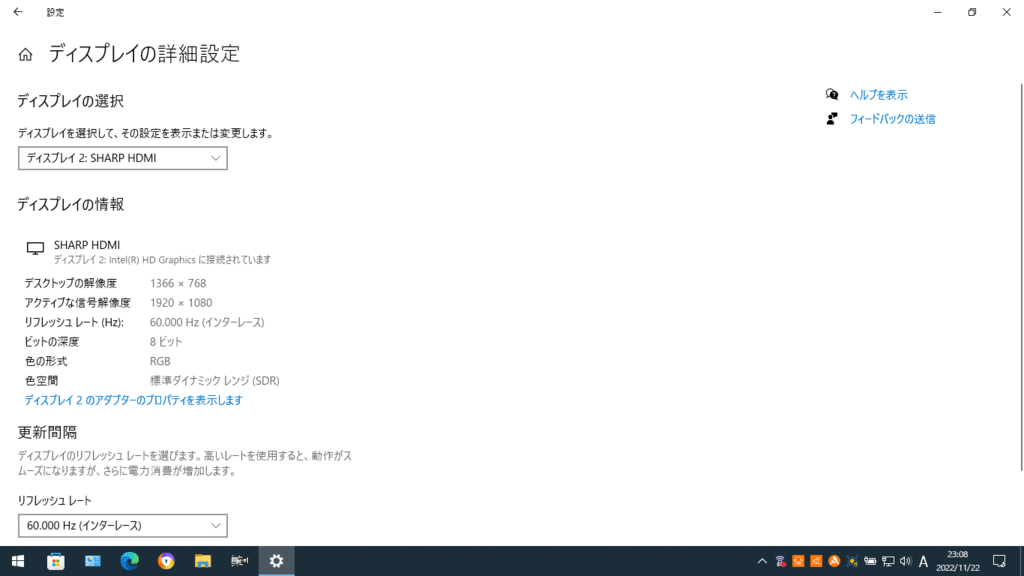
・「ディスプレイの詳細設定」→「ディスプレイの選択」で「ディスプレイ2:SHARP HDMI」を選択して「ディスプレイ2のアダプターのプロパティを表示します」をクリック

・「マルチモニターおよびIntel(R)HD Graphicsのプロパティ」の中の「モードの一覧」をクリック
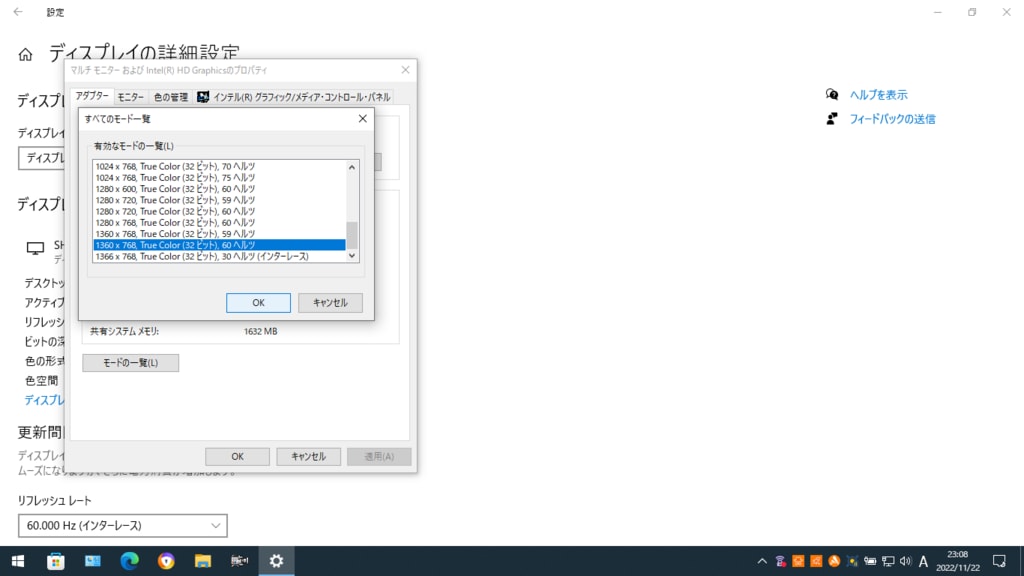

・「有効なモードの一覧」の中で「1360x768,True Color(32ビット),60ヘルツ」(SHARP LC-26E8の場合)を選んでOKをクリックし、「適用」をクリックすると「このディスプレイ設定をそのままにしますか?」が出てくるので「変更を維持する」をクリック
うーん…これ、すごく分かりづらいのですが、
・初めは「有効なモードの一覧」の中で「1366x768,True Color(32ビット),30ヘルツ(インターレース)」というのが自動的に選択されている
ので、
・インターレース方式(表示)じゃなくてプログレッシブ方式(表示)にするっていう設定なのですッ!! (Windows10の設定にはプログレッシブとは書いていないが)
はしょった説明すると、
・インターレース方式は「ディスプレイ(TV)の解像度を疑似的に上げて表示できる」代わりに「小さな字とかアイコンが微妙にボケちゃう」
・プログレッシブ方式は「ディスプレイの解像度以上の表示はできない」代わりに「小さな文字とかアイコンはクッキリハッキリ」
とりわけ、

・解像度は同じでも「大きな画面で作業したいかなー」
・どちらかをサブとしてマルチモニターも良いかなー
とか、そんな今日この頃。

・「設定」→「システム」→「ディスプレイ」→「ディスプレイの詳細設定」をクリック
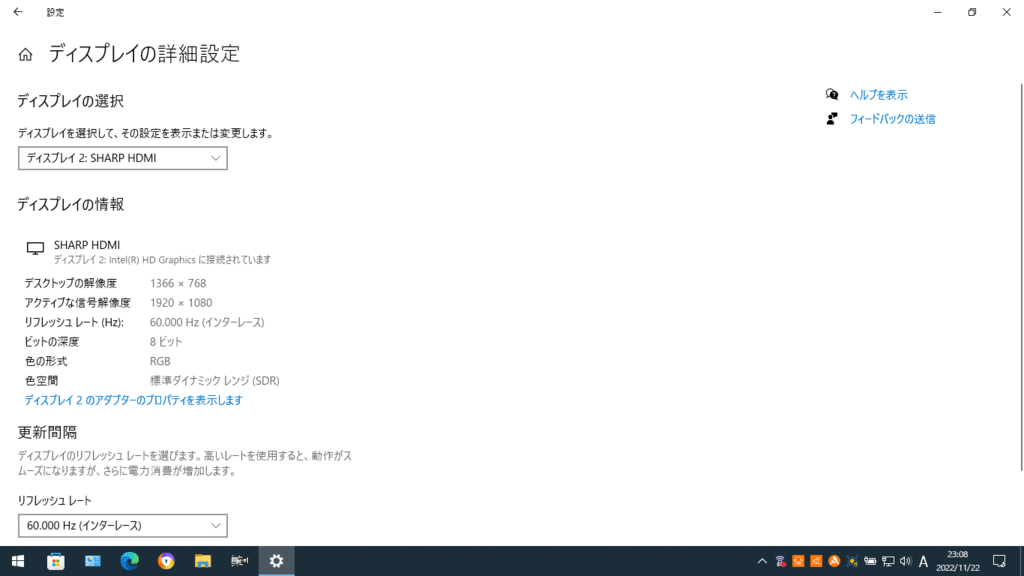
・「ディスプレイの詳細設定」→「ディスプレイの選択」で「ディスプレイ2:SHARP HDMI」を選択して「ディスプレイ2のアダプターのプロパティを表示します」をクリック

・「マルチモニターおよびIntel(R)HD Graphicsのプロパティ」の中の「モードの一覧」をクリック
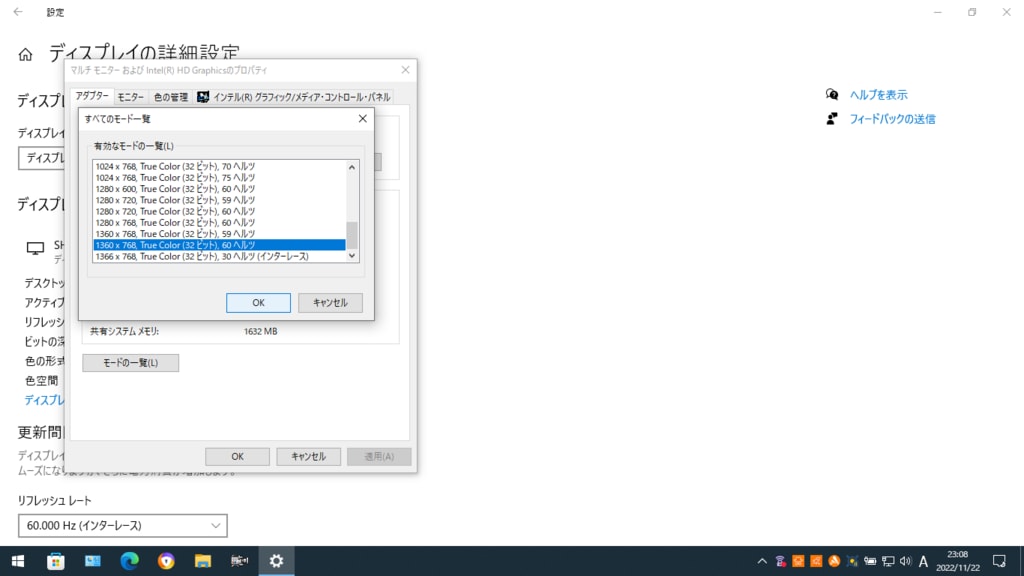

・「有効なモードの一覧」の中で「1360x768,True Color(32ビット),60ヘルツ」(SHARP LC-26E8の場合)を選んでOKをクリックし、「適用」をクリックすると「このディスプレイ設定をそのままにしますか?」が出てくるので「変更を維持する」をクリック
うーん…これ、すごく分かりづらいのですが、
・初めは「有効なモードの一覧」の中で「1366x768,True Color(32ビット),30ヘルツ(インターレース)」というのが自動的に選択されている
ので、
・インターレース方式(表示)じゃなくてプログレッシブ方式(表示)にするっていう設定なのですッ!! (Windows10の設定にはプログレッシブとは書いていないが)
はしょった説明すると、
・インターレース方式は「ディスプレイ(TV)の解像度を疑似的に上げて表示できる」代わりに「小さな字とかアイコンが微妙にボケちゃう」
・プログレッシブ方式は「ディスプレイの解像度以上の表示はできない」代わりに「小さな文字とかアイコンはクッキリハッキリ」
とりわけ、

・解像度は同じでも「大きな画面で作業したいかなー」
・どちらかをサブとしてマルチモニターも良いかなー
とか、そんな今日この頃。




















※コメント投稿者のブログIDはブログ作成者のみに通知されます